CTparental ist eine Open-Source-Kindersicherungssoftware zur Kontrolle der Computernutzung und des Surfens im Internet. Dieses einfache, leistungsstarke Tool ist eines der besten, um den Website-Zugriff zu filtern. Es besteht aus mehreren Komponenten wie dnsmasq, iptables und inguardian privoxy, die CTparental zu einer vollwertigen Kindersicherungslösung machen. Es unterstützt mehrere Webbrowser, einschließlich Firefox, Midori, Chromium und mehr.
In diesem Beitrag erklären wir, wie man CTparental auf Ubuntu 20.04 VPS installiert.
Voraussetzungen
- Ein frischer Ubuntu 20.04-Server auf der Atlantic.Net Cloud Platform
- Ein auf Ihrem Server konfiguriertes Root-Passwort
Schritt 1 – Atlantic.Net Cloud-Server erstellen
Melden Sie sich zunächst bei Ihrem Atlantic.Net Cloud Server an. Erstellen Sie einen neuen Server und wählen Sie Ubuntu 20.04 als Betriebssystem mit mindestens 2 GB RAM. Stellen Sie über SSH eine Verbindung zu Ihrem Cloud-Server her und melden Sie sich mit den oben auf der Seite hervorgehobenen Anmeldeinformationen an.
Sobald Sie sich bei Ihrem Ubuntu 20.04-Server angemeldet haben, führen Sie den folgenden Befehl aus, um Ihr Basissystem mit den neuesten verfügbaren Paketen zu aktualisieren.
apt-get update -y
Schritt 2 – Installieren Sie CTparental
wget -c https://gitlab.com/marsat/CTparental/uploads/bff8a619a7993256c4249ba8c881673f/ctparental_ubuntu20.04_lighttpd_4.44.18-1.0_all.deb
Nachdem die Datei heruntergeladen wurde, installieren Sie die heruntergeladene Datei mit dem folgenden Befehl:
dpkg -i ctparental_ubuntu20.04_lighttpd_4.44.18-1.0_all.deb
Führen Sie als Nächstes den folgenden Befehl aus, um den Abhängigkeitsfehler zu beheben:
apt-get install -f
Während der Installation werden Sie aufgefordert, einen CTparental-Admin-Benutzernamen wie unten gezeigt anzugeben:
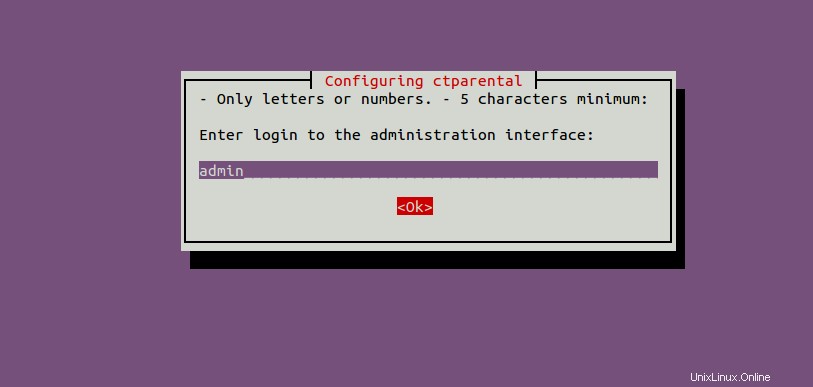
Geben Sie Ihren Admin-Benutzernamen ein und drücken Sie die Eingabetaste. Sie werden aufgefordert, das Passwort wie unten gezeigt einzugeben:
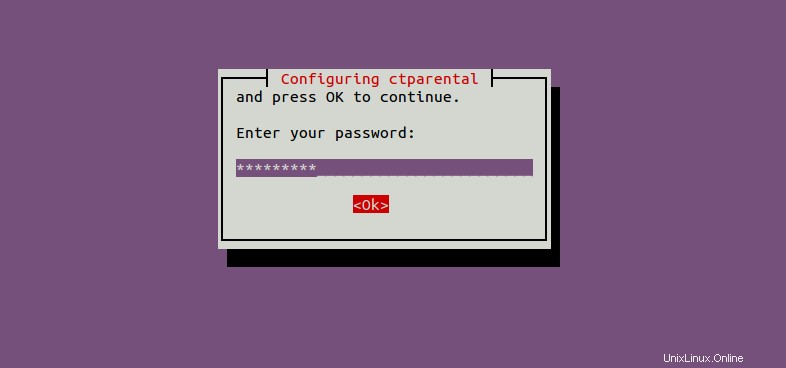
Geben Sie Ihr sicheres Passwort ein und drücken Sie die Eingabetaste, um die Installation abzuschließen.
Alle Konfigurationsdateien von CTparental befinden sich im Verzeichnis /etc/CTparental. Sie können sie mit dem folgenden Befehl anzeigen:
ls /etc/CTparental/
Sie sollten die folgende Ausgabe sehen:
blacklist-enabled CThourscompteur dip-blackliste.conf GCToff.conf ipv6filter-available nftables-timerweb blacklists.tar.gz.md5sum CThours.conf dip-rehabiliter.conf ip-blackliste.conf ipv6filter-enable resolv.conf.sav bl-categories-available CTparental.conf dist.conf ipv4filter-available ipv6-rehabiliter sshd categories-enabled.conf CTsafe.conf dnsfilter-available ipv4filter-enable nftables.conf whitelist-enabled categoriesmd5sum ctsync.conf domaine-rehabiliter ipv4-rehabiliter nftables-save.nft wl-categories-available
Schritt 3 – CTparental konfigurieren
Sie können es mit dem folgenden Befehl konfigurieren:
sed -i 's/127.0.0.11/your-server-ip/g' /etc/lighttpd/conf-enabled/90-CTparental.conf
Der obige Befehl ersetzt die IP 127.0.0.11 durch Ihre-Server-IP.
Starten Sie nun den Lighttpd-Dienst neu, um die Änderungen zu übernehmen:
systemctl restart lighttpd
Schritt 4 – Greifen Sie auf die Web-Benutzeroberfläche von CTparental zu
Bevor Sie auf die Weboberfläche von CTparental zugreifen, müssen Sie die Datei /etc/hosts des Linux-Systems bearbeiten, von dem aus Sie auf CTparental zugreifen möchten.
nano /etc/hosts
Fügen Sie die folgenden Zeilen hinzu:
your-server-ip admin.ct.local
Speichern und schließen Sie die Datei, öffnen Sie dann Ihren Webbrowser und greifen Sie über die URL https://admin.ct.local auf die Web-Benutzeroberfläche von CTparental zu . Sie werden zur Login-Seite von CTparental weitergeleitet:
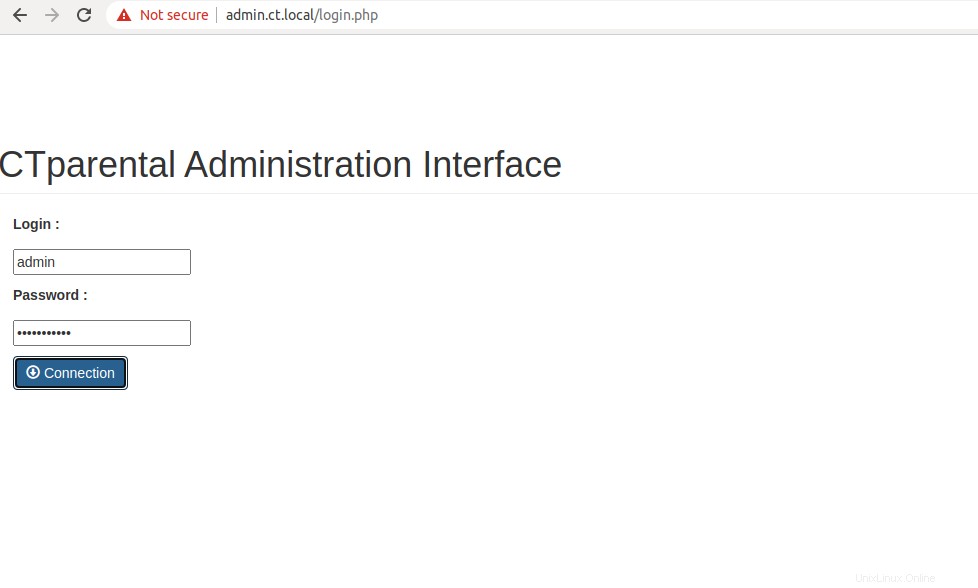
Geben Sie Ihren Benutzernamen und Ihr Passwort ein und klicken Sie auf Verbindung Taste. Sie sollten das CTparental-Dashboard auf der folgenden Seite sehen:
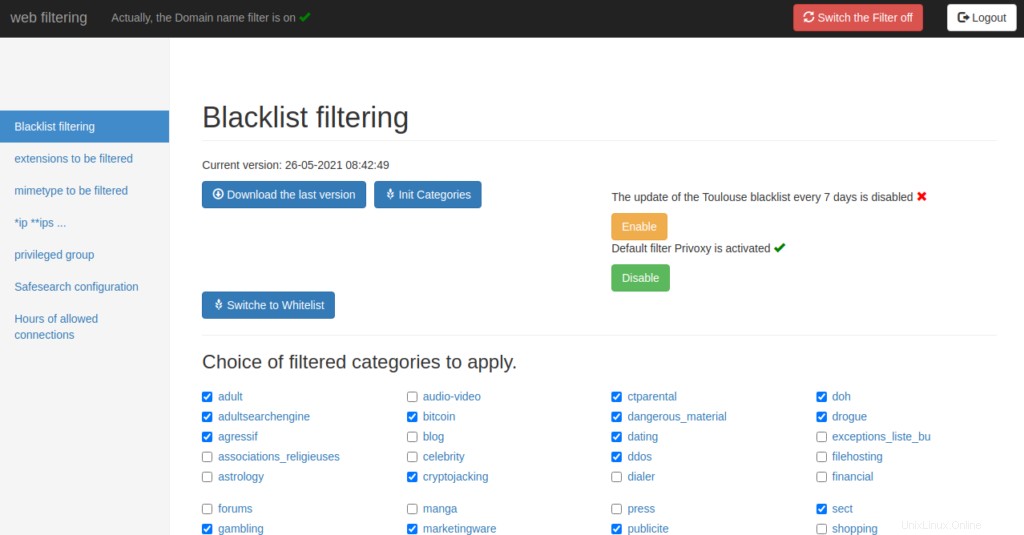
Schlussfolgerung
In der obigen Anleitung haben Sie gelernt, wie Sie CTparental auf einem Ubuntu 20.04 VPS installieren und konfigurieren. Sie können jetzt die Computernutzung und das Surfen im Internet über das CTparental-Dashboard auf Ihrem VPS von Atlantic.Net steuern.